배민 배달의 민족 주소 지역 추가 변경 및 수정 삭제 방법
요즘 음식 배달을 시킬 때 배달앱을 이용해서 많이 주문하는데요.
예전엔 전화로 주문했던 불편함이 있었지만, 요즘은 그냥 클릭 몇 번으로 편리하게 주문합니다.
평소 집에서 주문하실 때는 집 주소로 되어 있을 텐데요
집이 아닌 다른 장소에서 주문하실 때 주소를 변경해야 하는데요.
배달의 민족 주소 변경 방법을 알아보겠습니다.
1. 주소지 추가 변경
배달의 민족 앱을 열면 메인 상단에 현재 설정한 주소가 보입니다
주소를 변경하기 위해 주소를 눌러주세요

이제 새로운 주소를 입력할 수 있는데요.
[현재 위치로 설정]을 눌러 현 위치 주소로 설정하거나 지번, 도로명을 검색하라고 라고 나옵니다.

네이버 건물을 검색해보겠습니다. 주소 또는 건물명을 입력하시면 됩니다.
주소 입력 후 우측 돋보기 모양 아이콘을 눌러주세요
주소가 검색됩니다. 원하시는 하위 주소를 선택합니다.

상세 주소도 입력하시고 [완료] 버튼을 눌러주세요
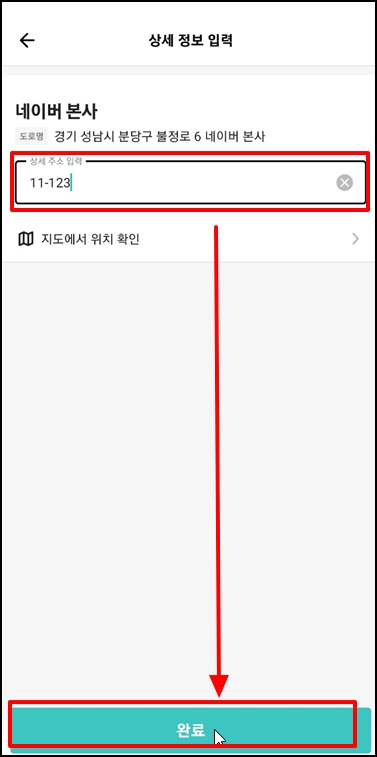
주소가 변경되었습니다. 주소가 추가된 것이기 때문에 기존 사용하던 주소는 별도로 저장되어 있습니다.

2. 주소 수정
주소지가 잘못되어 있는 경우 수정할 수 있습니다.
메인 상단에 주소를 눌러 주세요
주소 설정 화면이 나오면 우측 상단 [편집]을 선택합니다.

주소를 수정할 수 있는 버튼이 보입니다. 수정하려는 주소의 [수정] 버튼을 눌러주세요

주소를 수정 후 [완료] 버튼을 눌러주시면 주소가 수정됩니다.
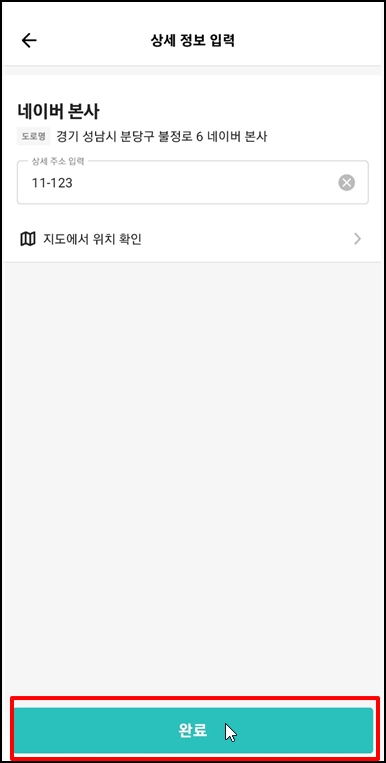
3. 주소 삭제
필요 없는 주소가 입력된 경우 주소를 삭제할 수 있습니다.
메인 상단 주소를 다시 눌러주세요
주소 설정 화면으로 이동하는데요 우측 체크 표시가 되어 있는 주소가 메인 주소 인데요
메인 주소를 삭제할 수 없기 때문에 다른 주소를 선택하시면 주소가 선택한 주소가 메인 주소로 변경됩니다.
이제 삭제하기 위해 우측 상단 [편집]을 선택합니다.

이제 다시 삭제할 수 있는데요. [삭제] 버튼을 눌러주세요
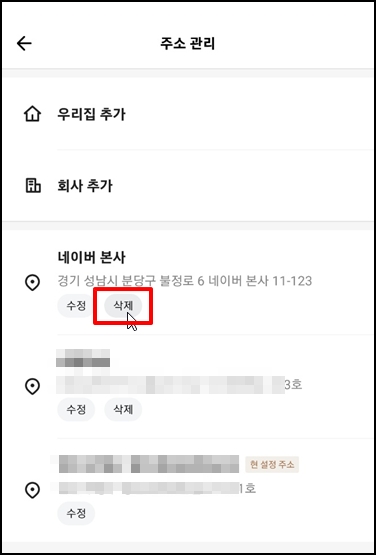
식제 메시지가 나옵니다. [삭제]를 눌러 삭제합니다.

주소가 삭제되었습니다.

배민 배달의 민족 주소 지역 추가 변경 및 수정 삭제 방법을 알아보았습니다.
